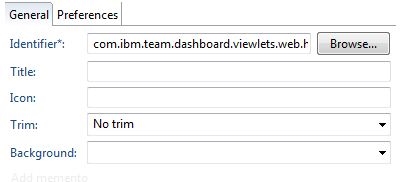Дэлхийн хамгийн алдартай браузеруудын нэг бол Google Chrome юм. Системийн нөөц их хэмжээгээр ашиглагдаж байгаатай холбоотойгоор бүх хэрэглэгчид энэ ажилд сэтгэл хангалуун байдаггүй. Гэсэн хэдий ч өнөөдөр бид энэ вэб хөтчийн давуу болон сул талуудыг хэлэлцэхийг хүсэхгүй байгаа боловч Linux цөм дээр суурилсан үйлдлийн системд суулгах журмын талаар ярилцъя. Таны мэдэж байгаагаар энэ даалгавар нь ижил Windows платформоос эрс ялгаатай тул нарийвчлан авч үзэх шаардлагатай.
Линукс дээр Google Chrome суулгаж байна
Цаашилбал, танд толилуулж буй хөтөчийг суулгах хоёр өөр аргыг танилцуулахыг зөвлөж байна. Тус бүр нь тодорхой нөхцөл байдалд хамгийн тохиромжтой байх болно, учир нь та өөрөө угсрах, хувилбарыг сонгох, дараа нь бүх бүрэлдэхүүн хэсгүүдийг өөрөө OS-д нэмэх боломжтой болно. Бараг бүх Линукс дистрибьютерүүдэд энэ үйл явц ижил байдаг, хэрэв та аль нэг аргад нийцэхгүй багцын форматыг сонгох шаардлагагүй бол та Ubuntu-ийн хамгийн сүүлийн хувилбар дээр тулгуурласан гарын авлага санал болгож болно.
Арга 1: Багцыг албан ёсны сайтаас суулгана уу
Албан ёсны Google-ийн вэбсайт дээр Linux-ийн түгээлтэд зориулж бичсэн хөтөчийн тусгай хувилбарыг татаж авах боломжтой. Та зөвхөн багцыг компьютер дээрээ татаж аваад дараагийн суулгалтыг хийх хэрэгтэй. Алхам алхамаар, энэ даалгавар дараах байдлаар харагдаж байна.
Албан ёсны сайтаас Google Chrome татаж авах хуудас руу орно уу
- Дээрх холбоос дээр дарж Google Chrome татаж авах хуудас руу ороод товчийг дарна уу "Chrome татаж авах".
- Татаж авахын тулд багцын форматыг сонгоно уу. Үйлдлийн системийн тохиромжтой хувилбаруудыг хаалтанд оруулсан тул энэ нь тийм ч асуудалгүй байх ёстой. Үүний дараа дарна уу “Нөхцөл байдлыг хүлээн зөвшөөр”.
- Файлыг хадгалах байршлыг сонгох ба татан авч дуустал хүлээнэ үү.
- Одоо та татаж авсан DEB эсвэл RPM багцыг стандарт OS хэрэгслээр ажиллуулж товчийг дарна уу "Суулгах"Байна. Суулгац дууссаны дараа хөтөчөө ажиллуулаад түүнтэй ажиллаж эхлэх хэрэгтэй.




Та бусад линк дээр дарж манай бусад нийтлэл дэх DEB эсвэл RPM багцуудыг суулгах аргуудтай танилцаж болно.
Дэлгэрэнгүй: Ubuntu-д RPM багц / DEB багцуудыг суулгаж өгнө үү
Арга 2: Терминал
Хэрэглэгч үргэлж хөтөчтэй холбогддог эсвэл тохирох багц хайж олох боломжгүй байдаг. Энэ тохиолдолд стандарт консол нь аврах ажилд ирдэг бөгөөд энэ нь таны тарааж буй програм, түүний дотор холбогдох вэб хөтөч татаж авах, суулгах боломжтой болно.
- Эхлүүлэхийн тулд ажиллуулна уу "Терминал" ямар ч тохиромжтой аргаар.
- Шаардлагатай форматын багцыг командын тусламжтайгаар албан ёсны вэбсайтаас татаж аваарай
sudo wget //dl.google.com/linux/direct/google-chrome-stable_current_amd64.debхаана .дэбөөрчлөгдөж болно.ppmгэж тус тусад нь. - Хэрэглэгчийн эрхийг идэвхжүүлэхийн тулд нууц үгээ оруулна уу. Бичэх үед тэмдэгтүүд хэзээ ч харагдахгүй. Үүнийг анхаарч үзэх хэрэгтэй.
- Бүх татан авалт дуустал хүлээнэ үү.
- Багцыг ашиглан систем дээр багцыг суулгана
sudo dpkg -i --force-нь google-chrome-stabil_current_amd64.deb.





Энэ линк нь зөвхөн угтварыг агуулж байгааг та анзаарсан байх amd64 байнагэсэн үг бөгөөд энэ нь татаж авах боломжтой хувилбарууд нь зөвхөн 64 битийн үйлдлийн системтэй нийцдэг гэсэн үг юм. Энэ байдал Google 48.0.2564-ийг барьсны дараа 32 битийн хувилбарыг гаргахаа больсонтой холбоотойгоор үүссэн. Хэрэв та яг үүнийг авахыг хүсч байвал арай өөр арга хэмжээ авах шаардлагатай болно.
- Та хэрэглэгчийн репозитороос бүх файлыг татаж авах шаардлагатай бөгөөд үүнийг тушаалаар гүйцэтгэнэ
wget //bbgentoo.ilb.ru/distfiles/google-chrome-stable_48.0.2564.116-1_i386.deb. - Хэрэв та сэтгэл ханамжгүй хамаарлын талаар алдаа гарвал командыг бичнэ үү
sudo apt-get суулгах -fбүгд сайхан болно. - Альтернатив - хамаарлыг хамааралтай гараар нэмнэ
sudo apt-get суулгах libxss1 libgconf2-4 libappindicator1 libindicator7. - Үүний дараа зохих хариултын сонголтыг сонгоод шинэ файл нэмж оруулахыг баталгаажуулна.
- Хөтөч нь тушаалыг ашиглаж эхэлнэ
google-хром. - Эхлэх хуудас нээгдэж, вэб хөтчтэй харилцан үйлчлэл эхэлнэ.






Chrome-ийн өөр өөр хувилбаруудыг суулгаж байна
Google Chrome-ийн өөр өөр хувилбарыг хажуугаар нь суулгах, хөгжүүлэгчдэд тохирох тогтвортой, бета эсвэл хувилбарыг сонгох боломжийг тусад нь тусгайлан тусгаж өгөхийг хүсч байна. Бүх үйлдлийг хийсээр байна "Терминал".
- Номын санд зориулсан тусгай түлхүүрүүдийг шивж ав
wget -q -O - //dl-ssl.google.com/linux/linux_sign_key.pub | sudo apt-key нэмэх -. - Дараа нь, албан ёсны сайтаас шаардлагатай файлуудыг татаж авах -
sudo sh -c 'echo "deb [arch = amd64] //dl.google.com/linux/chrome/deb/ тогтвортой үндсэн" >> /etc/apt/sources.list.d/google-chrome.list'. - Системийн санг шинэчлэх
sudo apt-get шинэчлэлт. - Шаардлагатай хувилбарыг суулгах процессыг ажиллуул -
sudo apt-get суулгах google-chrome-stabilхаана google-chrome-тогтвортой сольж болноgoogle-chrome-бета хувилбарэсвэлgoogle-chrome-тогтворгүй.




Adobe Flash Player-ийн хамгийн сүүлийн хувилбарыг Google Chrome-д суулгасан байгаа боловч бүх Линукс хэрэглэгчид зөв ажиллахгүй байна. Манай вэбсайт дахь өөр нэг нийтлэлтэй танилцахыг танд санал болгож байна. Эндээс та өөрөө систем болон хөтөчид залгаас суулгах дэлгэрэнгүй зааврыг авах болно.
Мөн үзнэ үү: Linux дээр Adobe Flash тоглуулагч суулгах
Таны харж байгаагаар дээр дурдсан аргууд нь өөр бөгөөд таны сонголт, түгээлтийн боломж дээр тулгуурлан Google Chrome-ийг Linux дээр суулгах боломжийг танд олгоно. Сонголт бүртэй танилцаж, өөртөө хамгийн тохиромжтойг сонгоод зааврыг дагаж мөрдөхийг танд зөвлөж байна.